Apple Genius Bar 예약 방법
게시 됨: 2023-02-20Apple Genius Bar는 Apple이 소매점에서 제공하는 기술 지원 서비스입니다. 이 서비스는 iPhone, iPad, Mac, Apple Watch 등과 같은 Apple 제품에 대한 개인화된 기술 지원을 제공합니다. 기기에 문제가 있는 Apple 사용자는 Genius Bar 서비스를 방문하여 문제를 해결할 수 있습니다.
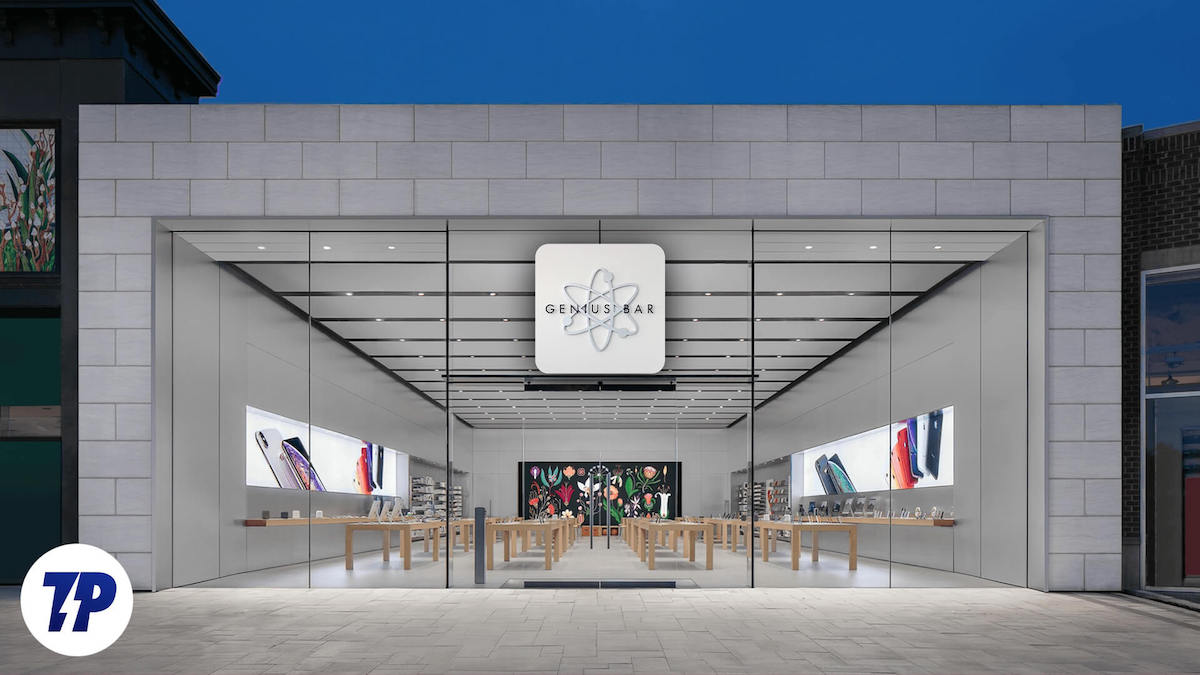
사용자는 Genius Bar 서비스를 제공하는 가장 가까운 Apple Store로 직접 이동하여 장치 문제를 해결할 수 있습니다. 지니어스 바는 애플 매장이 붐비는 경우가 많기 때문에 방문 약속을 잡는 것도 가능하다. 약속을 잡기 위해 사용자는 Apple 웹 사이트로 이동하여 가까운 상점을 선택하고 자신에게 맞는 날짜와 시간을 설정하고 발생한 문제에 대한 세부 정보를 제공할 수 있습니다. 예약 시스템은 고객이 매장을 방문했을 때 빠르고 효율적인 서비스를 받을 수 있도록 도와줍니다.
Apple 장치에 문제가 있고 Apple Genius Bar에서 약속을 예약하려는 경우 이 가이드가 적합합니다. 이 게시물에서는 iPhone, iPad 및 MacBook용 Apple Genius Bar에서 약속을 잡는 방법과 Apple Genius Bar 방문을 최대한 활용하는 방법을 배웁니다. 그러니 지체하지 말고 시작합시다.
목차
Apple Genius Bar 약속을 잡는 방법
Apple Genius Bar에 예약하기 전에 고려해야 할 몇 가지 사항이 있습니다.
- 문제가 무엇인지 확인하십시오 . Apple 기기에 발생한 문제를 명확하게 설명하십시오. 이렇게 하면 고객 서비스 팀이 최선의 조치를 결정하고 약속에 필요한 시간을 예약하는 데 도움이 됩니다.
- 장치 암호 기억 : 약속을 예약하려면 Apple ID 계정 자격 증명과 같은 세부 정보를 입력해야 합니다. 그러니 꼭 기억하세요.
- 보증 : 장치가 보증 대상인지 확인하십시오. 그렇다면 Genius에서 무료로 수리 또는 교체해 드릴 수 있습니다.
- 데이터 백업 : Genius Bar를 방문하기 전에 장치 복원이 필요한 경우를 대비하여 중요한 데이터를 백업하십시오.
iPhone에서 Genius Bar 약속을 잡는 방법
- Apple 지원 앱을 연 다음 '내 기기'에서 문제가 있는 기기를 탭합니다. 앱이 없으시면 App Store에서 무료로 앱을 설치하실 수 있습니다.
- "내 장치" 섹션에서 문제가 있는 장치를 선택합니다.
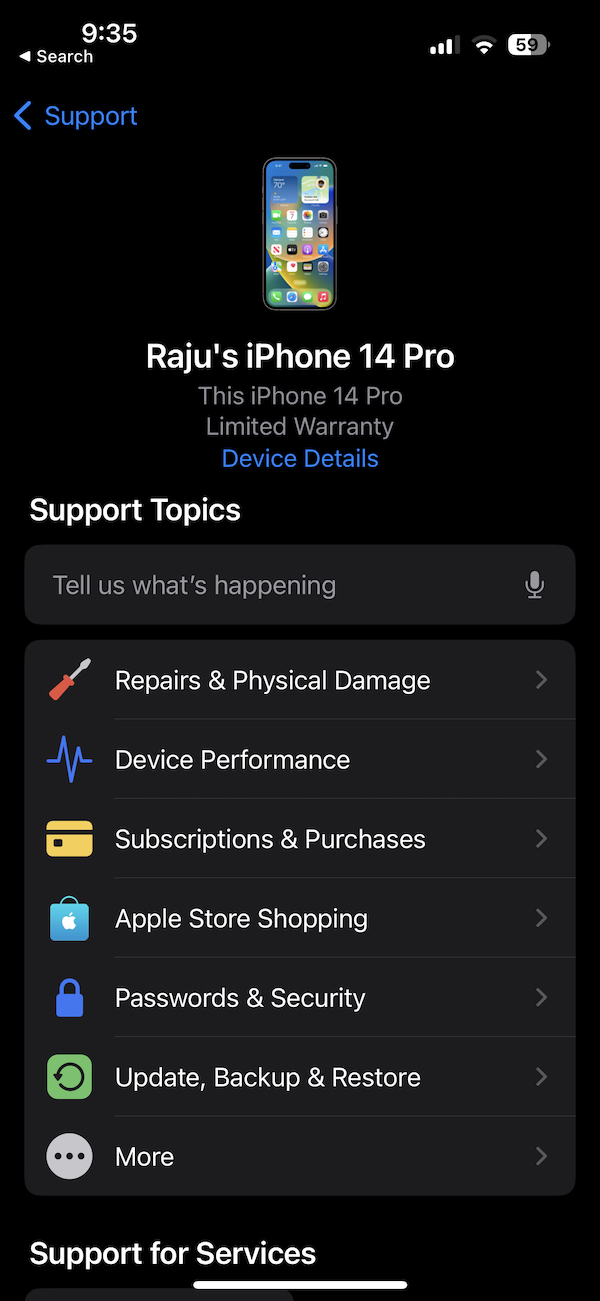
- 문제 목록에서 발생한 문제 유형을 선택합니다.
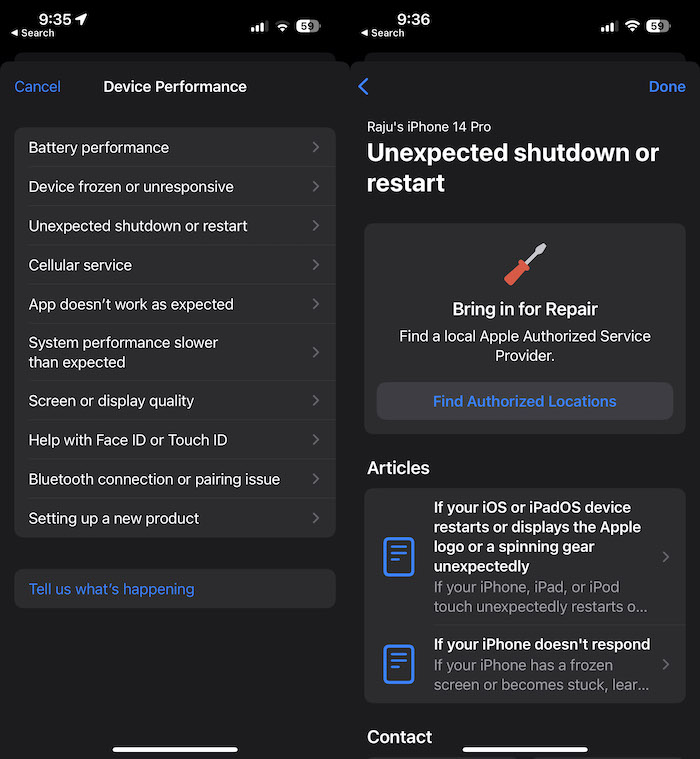
- 가져오기 수리 섹션에서 승인된 위치 찾기 옵션을 클릭합니다.
- 가장 가까운 위치를 선택하십시오.
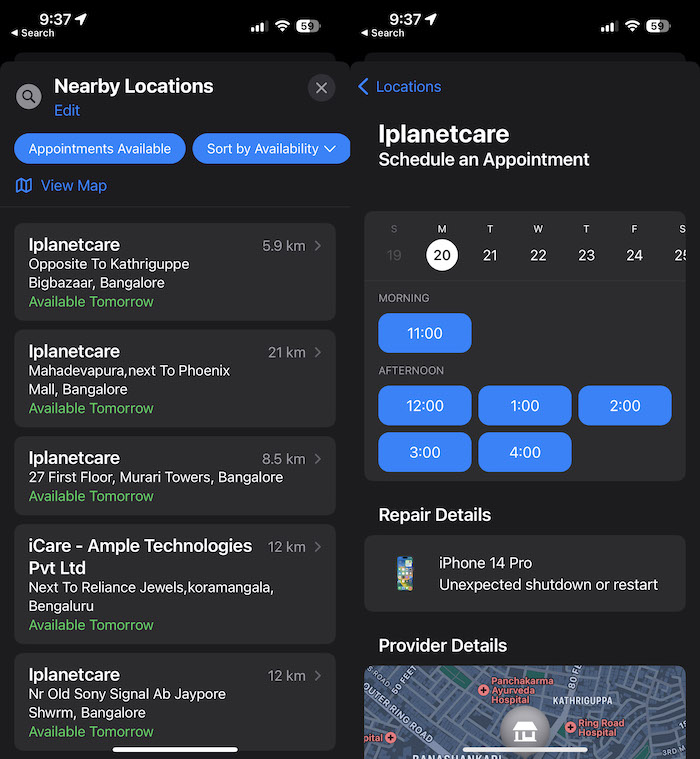
- 약속을 예약하는 데 필요한 정보를 입력하고 약속 예약을 클릭하십시오. 약속 세부 정보가 표시되는 확인 화면으로 리디렉션됩니다.
iPad에서 Genius Bar 약속을 잡는 방법
- Apple 지원 앱을 연 다음 '내 기기'에서 문제가 있는 기기를 탭합니다. 앱이 없으시면 App Store에서 무료로 앱을 설치하실 수 있습니다.
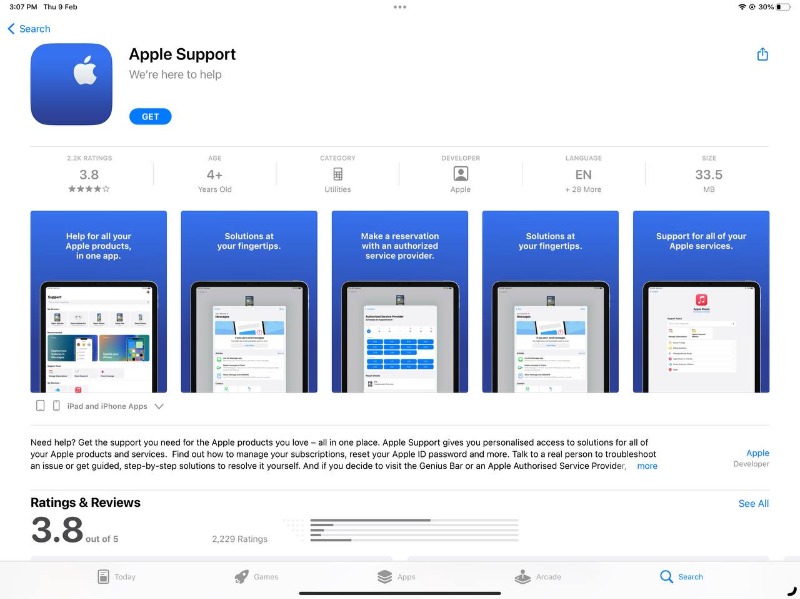
- 이제 내 장치 섹션에서 문제가 있는 장치를 선택하십시오.
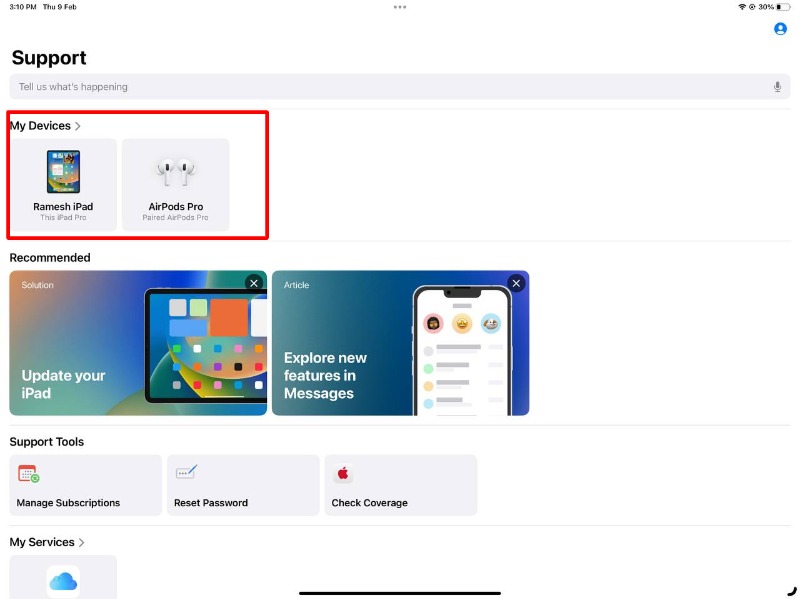
- 이제 문제 목록에서 발생한 문제 유형을 선택합니다.
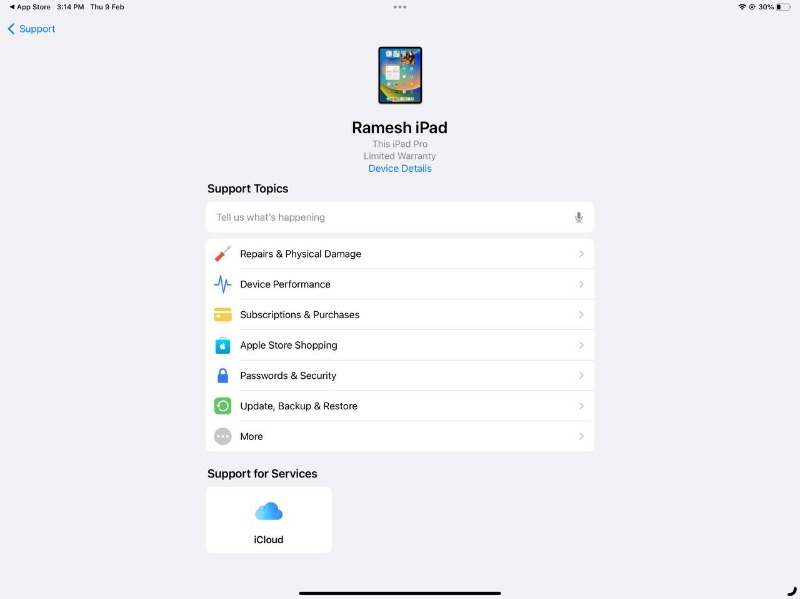
- 이제 가져오기 수리 섹션에서 승인된 위치 찾기 옵션을 클릭합니다.
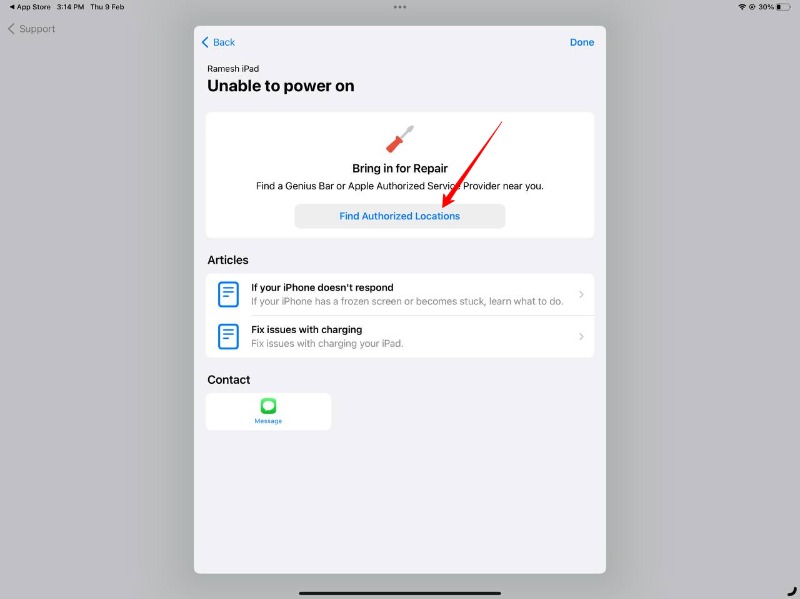
- 이제 가장 가까운 위치를 선택하고 클릭하십시오.
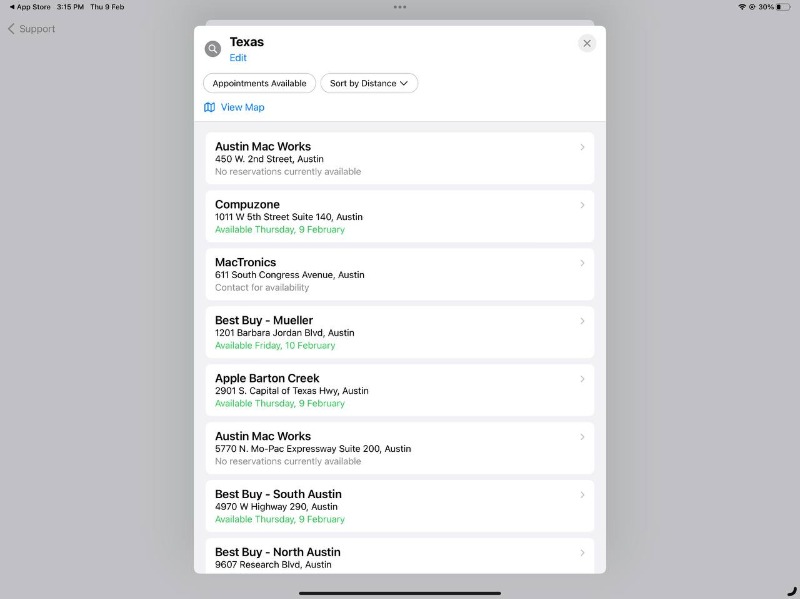
- 이제 약속을 예약하는 데 필요한 데이터를 입력하고 약속 예약을 클릭하십시오. 약속 세부 정보가 포함된 확인 화면으로 리디렉션됩니다.
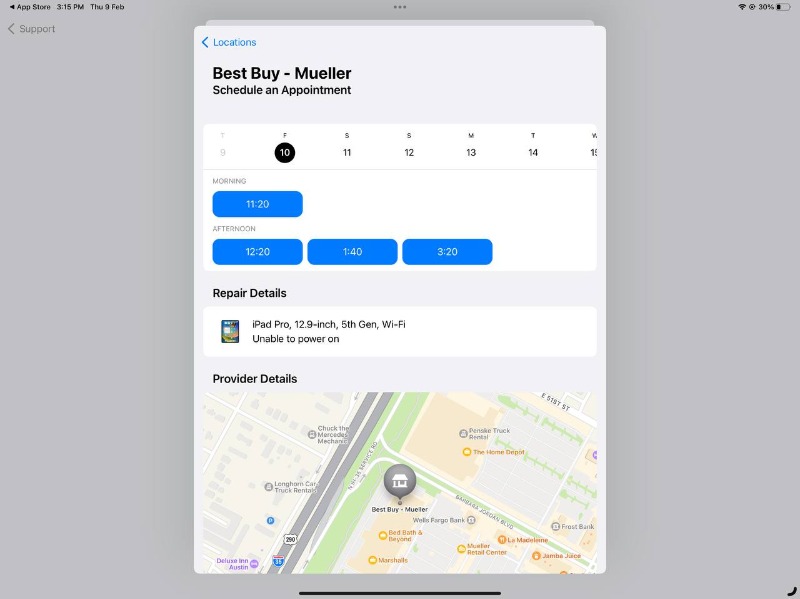
컴퓨터에서 Apple Genius Bar 약속을 잡는 방법
Apple 웹 사이트의 Genius Bar에서 약속을 예약하려면 다음 단계를 따르십시오.
- 브라우저를 열고 URL https://support.apple.com/을 입력하거나 이 링크를 클릭하여 웹사이트로 바로 이동하십시오. 로그인한 후 맨 아래로 스크롤하여 "내 지원" 섹션을 찾습니다. 이제 "내 지원에 로그인" 버튼을 클릭합니다.
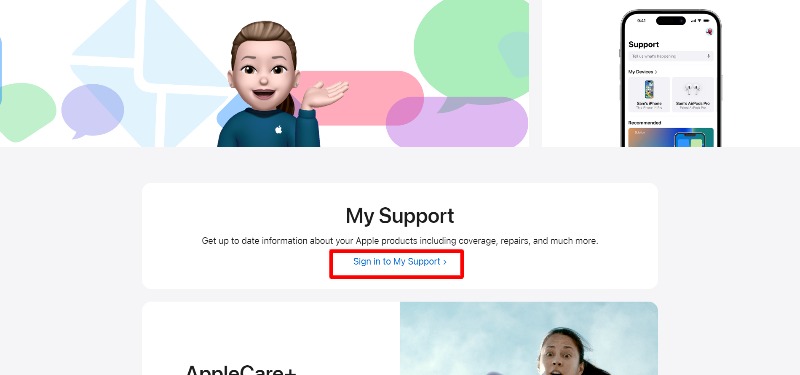
- Apple의 로그인 페이지로 리디렉션됩니다. " 내 지원에 로그인 "을 클릭하고 Apple 계정 자격 증명으로 로그인합니다.
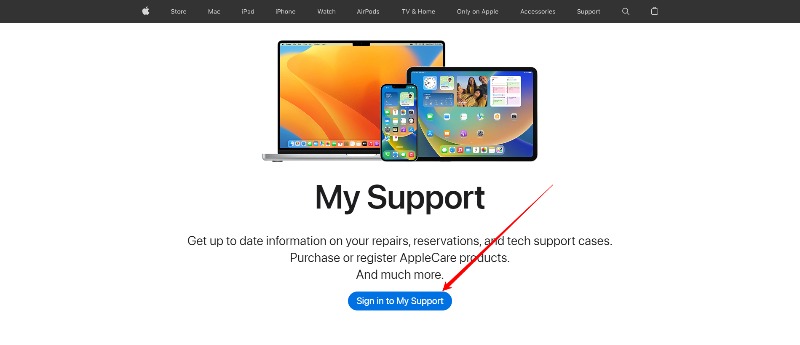
- 로그인한 후 "제품 선택"을 클릭하면 Apple ID에 연결된 장치 목록이 표시됩니다. 이제 Apple ID에 연결된 장치 목록이 표시됩니다. 문제가 있는 장치를 클릭하십시오.
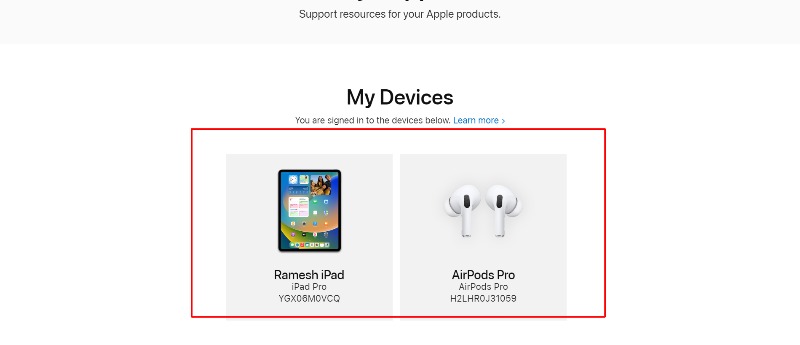
- " 적용 범위 " 탭 아래로 스크롤하여 " 수리 설정 "을 클릭합니다.
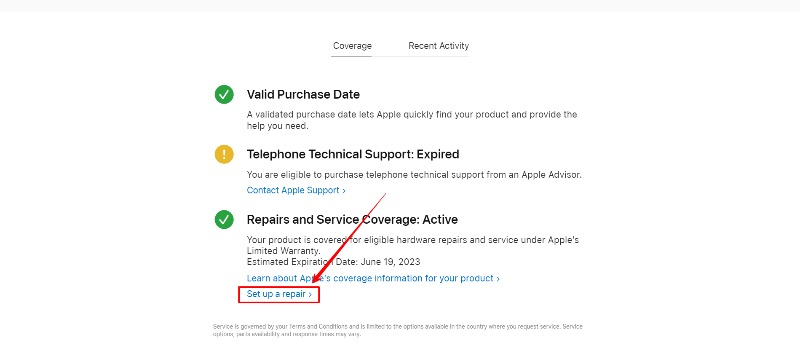
- 이제 문제 목록에서 문제를 선택하십시오.
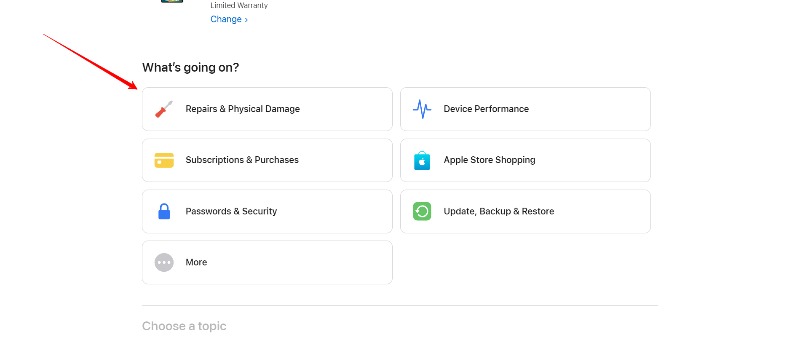
- 선택 후 다음 버튼 클릭
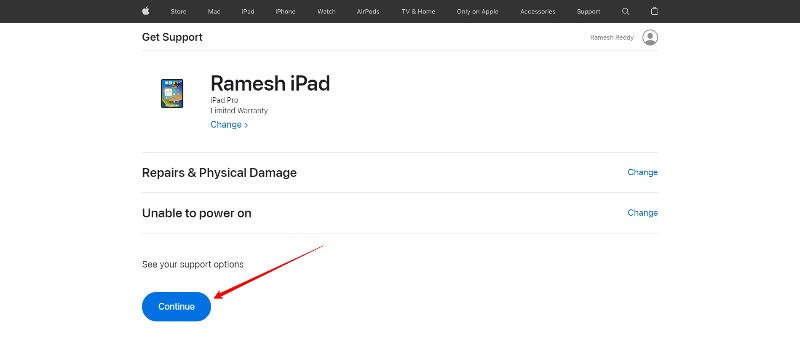
- 이제 "솔루션" 섹션에서 "수리를 위해 제출"을 찾습니다. Genius Bar에서 약속을 잡으려면 위치 찾기를 클릭하십시오.
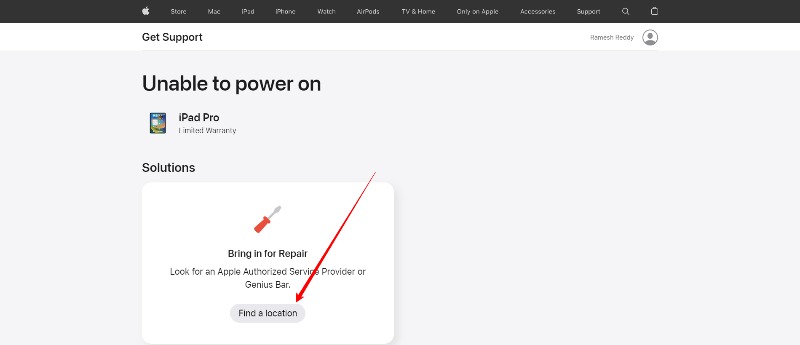
- 사용자의 위치에 따라 Genius Bar가 있는 가장 가까운 Apple Store 목록이 표시됩니다. 위치가 정확하지 않거나 다른 위치에 있는 Genius Bar를 방문하려면 페이지 상단의 도시 이름을 클릭하고 위치를 검색하십시오.
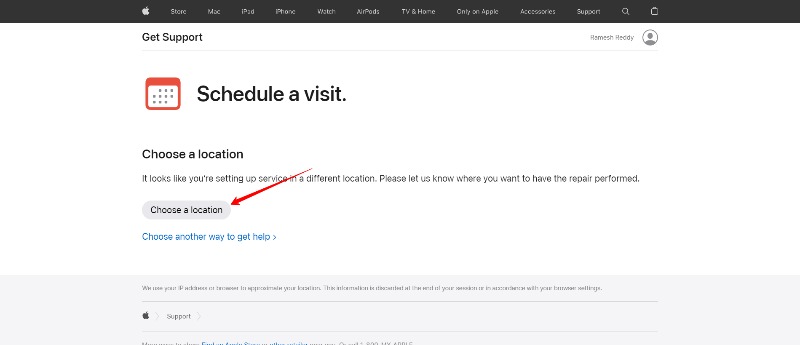
- 방문하려는 날짜와 시간을 클릭하여 Genius Bar 방문을 예약할 수 있습니다. 준비가 되면 다음을 클릭한 다음 지금 예약을 클릭하여 확인합니다. Genius Bar 예약을 확인하는 이메일을 받게 될 확인 페이지로 이동합니다.
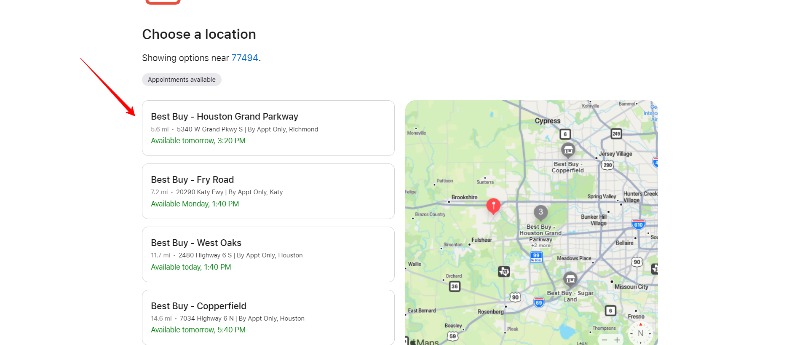
Apple 지원 앱에 액세스할 수 없는 경우 스마트폰에서 동일한 프로세스를 따를 수도 있습니다.

이렇게 하면 iPhone, iPad 및 컴퓨터에서 Genius Bar 약속을 예약할 수 있습니다. 앞서 언급한 바와 같이 약속을 잡기 전에 기기의 문제를 인지하고 몇 가지 기본적인 문제 해결 방법을 사용해야 합니다. 이렇게 하면 Apple Store를 방문하여 시간과 노력을 절약할 수 있습니다. 약속을 예약할 때 Apple Genius Bar 방문을 최대한 활용할 수 있도록 아래에 몇 가지 팁을 공유했습니다.
Apple Genius Bar를 최대한 활용하는 방법에 대한 팁
스스로 기본 문제 해결 수행
Apple Store를 방문하기 전에 몇 가지 문제 해결 방법을 적용하여 시간과 노력을 절약해야 합니다. 대부분의 소프트웨어 문제는 집에서 직접 해결할 수 있습니다. 소프트웨어 관련 문제가 있는 경우 Apple 지원에 문의하면 전화로 도움을 받을 수 있습니다. 제안된 단계를 따를 수 있습니다. 하드웨어 문제가 있고 문제 해결 방법을 적용한 후에도 문제가 지속되는 경우 약속을 예약할 수 있습니다.
재택 수리 자격이 있는지 확인하십시오.
Apple은 iPhone, iPad, Mac 및 Apple Watch와 같은 Apple 제품에 대한 집수리 서비스를 제공합니다. 이 서비스를 통해 인증된 Apple 기술자가 집이나 회사를 방문하여 장치를 수리합니다. 집 수리 자격이 있는지 확인하려면 다음 단계를 따르십시오.
- Apple 지원 웹 사이트를 방문하고 Apple ID를 사용하여 로그인하십시오.
- 상단의 " 지원 받기 " 버튼을 클릭하고 도움이 필요한 제품을 선택합니다.
- 필요한 수리 유형을 선택하고 발생한 문제에 대한 세부 정보를 제공하십시오.
- 제품 및 문제에 대해 재택 수리가 가능한 경우 재택 약속을 예약할 수 있는 옵션이 표시됩니다.
- 프롬프트에 따라 약속을 예약합니다.
모든 Apple 제품이 집 수리에 적합한 것은 아니며 지역에 따라 가용성이 다를 수 있습니다. 일부 수리는 Apple 리테일 매장 또는 Apple 공인 서비스 제공업체를 방문해야 합니다.
데이터 백업
Apple Store를 방문하기 전에 취해야 할 또 다른 중요한 조치는 데이터 손실을 방지하기 위해 데이터를 백업하는 것입니다. Apple 기기의 데이터를 쉽게 백업할 수 있습니다. Apple의 내장 백업 솔루션인 iCloud를 포함하여 여러 가지 방법으로 Apple 기기에서 데이터를 백업할 수 있습니다. iCloud로 데이터를 백업하는 단계는 다음과 같습니다.
- Apple 장치를 Wi-Fi 네트워크에 연결합니다.
- "설정" > "iCloud"로 이동합니다.
- 장치를 백업하려면 "iCloud 백업"을 활성화하십시오.
- 백업 프로세스를 시작하려면 "지금 백업"을 누릅니다.
iCloud 백업에는 데이터와 설정만 포함되며 음악, 영화 또는 기타 구매한 콘텐츠는 포함되지 않습니다. 모든 콘텐츠를 백업하려면 컴퓨터에서 iTunes를 사용할 수 있습니다.
- Apple 장치를 컴퓨터에 연결하고 iTunes를 실행합니다.
- 장치에 액세스하려면 장치 아이콘을 클릭합니다.
- 백업 프로세스를 시작하려면 "지금 백업"을 클릭하십시오.
- 데이터 크기에 따라 백업 프로세스에 시간이 걸릴 수 있습니다.
- 백업이 완료되면 장치를 분리하십시오.
장치 업데이트
또한 장치에서 최신 소프트웨어 버전을 사용하고 있는지 확인하십시오. 경우에 따라 기기를 최신 버전으로 업데이트하면 대부분의 문제가 해결될 수 있으며 Apple 전문가 지원팀이 기기의 문제를 해결하는 데에도 매우 유용합니다.
- 기기를 Wi-Fi 네트워크에 연결합니다.
- "설정" > "일반" > "소프트웨어 업데이트"로 이동합니다.
- 업데이트가 있으면 "다운로드 및 설치" 옵션이 있는 알림이 표시됩니다.
- 화면의 지시에 따라 업데이트를 다운로드하고 프로세스를 완료하십시오.
모든 비밀번호 기억
상점을 방문하기 전에 Apple 장치의 모든 비밀번호를 기억하십시오. Apple은 보안을 강화하기 위해 대부분의 위치에서 암호를 입력하도록 요구합니다. 이렇게 하면 시간을 절약할 수 있을 뿐만 아니라 지원 전문가에게도 도움이 됩니다.
Apple Genius Bar 예약에 대한 FAQ
Apple Genius Bar에서 워크인 약속을 어떻게 잡습니까?
Apple Genius Bar 예약은 선착순이며 예약이 필요하지 않습니다. 약속을 잡으려면 업무 시간 중에 가장 가까운 Apple Store를 방문하여 장치 서비스를 받을 약속을 잡으십시오.
Apple Genius Bar를 방문하려면 예약이 필요합니까?
Apple Genius Bar를 방문하기 위해 예약할 필요는 없습니다. 매장에 직접 방문하셔서 수리를 받으실 수 있습니다. 그러나 대부분의 경우 Apple 매장은 매우 바쁩니다. 미리 예약을 하시면 시간을 절약하실 수 있습니다. 그래도 현장에서 서비스를 받고 싶다면 가장 가까운 Apple Store의 영업 시간을 미리 확인하여 영업 중이고 이용 가능한지 확인해야 합니다.
Genius 바 약속을 취소하는 방법은 무엇입니까?
Genius Bar 약속을 취소하려면 다음 단계를 따르십시오.
- iPhone 또는 iPad에서 Apple Store 앱을 열거나 컴퓨터에서 Apple 웹 사이트를 방문하십시오.
- 메시지가 표시되면 Apple ID 계정에 로그인합니다.
- 상점 탭을 클릭하고 약속을 계산할 상점을 선택하십시오.
- "Genius Bar" 섹션을 찾아 "Reservations"를 클릭하십시오.
- Genius Bar 예약을 찾아 "예약 취소"를 클릭하십시오.
- 지침에 따라 약속 취소를 확인하십시오.
또는 Apple Store에 직접 전화를 걸어 전문가와 상담하여 약속을 취소할 수 있습니다.
